エディタの設定とViewportの操作
チュートリアルをやっていて一番気になったのが、エディタですぐ新しいウィンドウが常に最前面で出ることと、Viewportの操作が上手くいかないこと。
チュートリアル見て最初に設定変えたと思ってたんだけど、まあ別のを始める前に一旦整理。
エディタの設定
General > Appearance > User Interface > Asset Editor Open Location
ここでMain Windowを指定することで、毎回ウィンドウが開かず新しいタブに出てくるようになる。
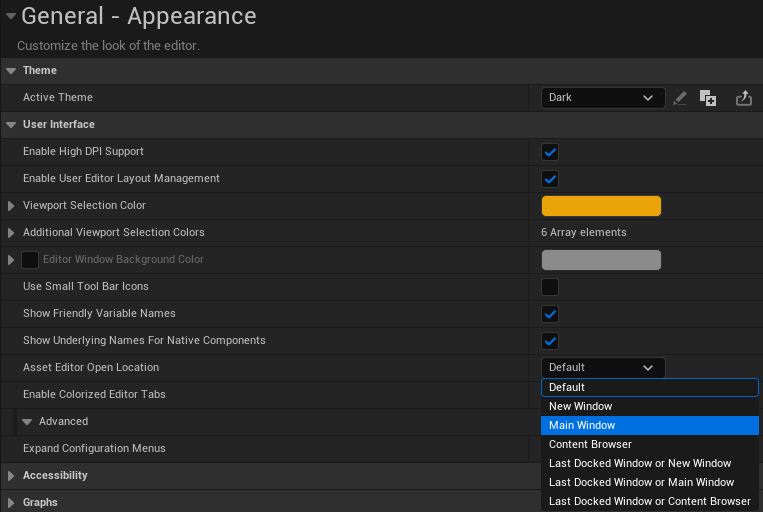
General > Loading & Saving > Startup > Load Level at Startup
ここはLast Openedに設定した。
Project Defaultはプロジェクトに設定してないと効かなそうだし忘れそう。
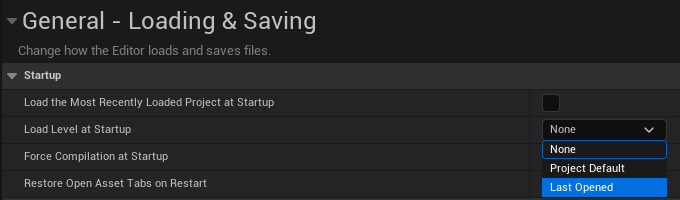
General > Region & Language > Internationalization > Editor Language
Englishに設定。
英語で情報探すから英語の方がいいのと、エディタの日本語は微妙なところがあるから。
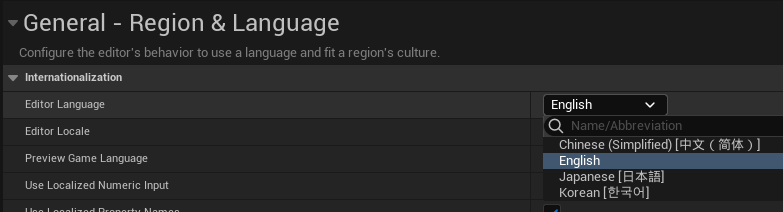
Viewportでの操作
公式資料:ビューポート制御
公式資料:アクタをトランスフォームする
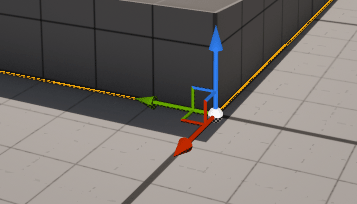
この矢印はGizmoという。
白い点はPivotという。ローカル座標系の原点。
どちらもアクタの移動、回転、拡大/縮小に使う。
以下、たぶん主要と思われるショートカット。
アクタの選択はViewportでクリックしてもOutlinerでクリックしても可能。
| ショートカットキー | 動作 |
|---|---|
| 右クリックでドラッグ | カメラ回転 |
| 右クリック + W/A/S/D | カメラ移動 前/左/後/右 |
| ←/→ | カメラ移動 左/右 |
| 右クリック + Q/E | カメラ移動 下/上 |
| Page Down/Page Up | カメラ移動 下/上 |
| マウスホイール | カメラのズームイン/ズームアウト |
| ↑/↓ | カメラのズームイン/ズームアウト |
| ドラッグ | カメラの前後移動と左右回転 |
| Pivotを掴んでドラッグ | アクタ移動 |
| Gizmoの矢印を掴んでドラッグ | 掴んだGizmoの矢印の方向にアクタ移動 |
| アクタを選してG | Gizmoの表示/非表示を切り替える |
| アクタを選択してF | アクタに焦点を合わせる |
| アクタを選択してAlt + 右クリックでドラッグ | アクタにズームイン/ズームアウト |
| アクタを選択してEnd | アクタを着地させる |
| アクタを選択してCtrl + D | アクタの複製 |
| Gizmoの矢印を掴んでAlt + ドラッグ | アクタを複製して矢印の方向へ移動 |
| W/E/R | 移動モード/回転モード/スケールモードに切替 |
| Ctrl + 0~9 | カメラの位置のブックマーク登録 |
| 0~9 | ブックマークした位置に移動 |
おまけ
UE稼働しっぱなしだと頻繁にメモリリフレッシュが走ったので、自動リフレッシュツールは必須かも。
とはいってもゲーマーは大体入れてるかな。
無料が多いから使いやすいのを選べばいいけど、私は今はWise Memory Optimizerを使用。
単純にブラウザでも色々調べてたからメモリ多く使っただけかもしれない。
